|
|
鉴于有些新胖朋友对蓝牙传输和同步的过程不太了解,本人将蓝牙同步的过程详细解说一下,希望能都大家有所帮助:
x4 K& v$ v% A1 V$ l5 [1、 1、设置pc机上的蓝牙设备,在蓝牙设备图标上点解右键,弹出菜单,选择打开蓝牙设备,如图:
 % ~9 L+ e& w" l$ l5 \. M
% ~9 L+ e& w" l$ l5 \. M
( i. s, o8 I, E4 ]) n- M7 s) v
; R- M3 @- ^- r* r' Z2 @+ E H) J+ q6 t6 O2 M
: [, x) u P, ]" h* I
: G% c. a; G% a) |
2、在弹出窗口的【选项】中,选中启用发现,保证后面蓝牙连接时能相互搜索到设备,如图:
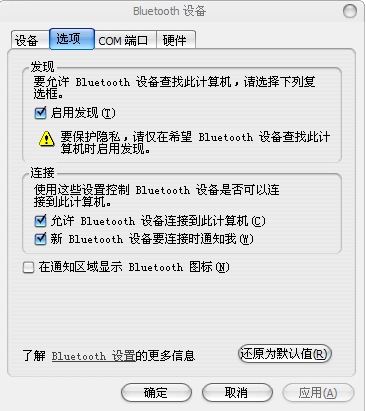
( y" @" U( M& C ?5 J! {
- L G$ L A. T- U6 R8 B; J2 I0 a5 l9 k; G O
- ?3 r" V" k$ F
3、在PC机的蓝牙设备图标上点解右键,弹出菜单,选择添加蓝牙设备,弹出窗口,选中“我设备已设置并准备好,可以查找”。
) P5 c% _6 ]( |+ h* r8 d& k% V& B" j" K6 o! ?
* W' K/ y7 s% B$ C/ M6 Y* [/ R) ^/ b6 r

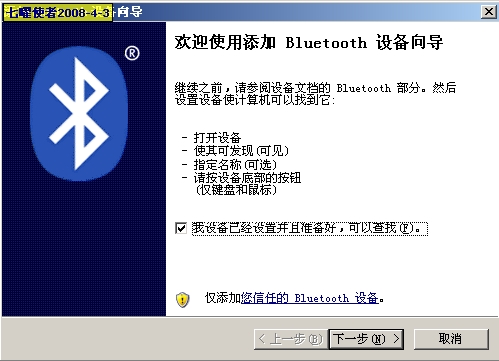
& t* K; _3 E: u& i4、在treo手机上选择蓝牙功能,开启蓝牙功能(废话!不开启怎么用!),设置如图:! w% M' b- V; P% q s
$ g% w) y2 g0 d/ Y x
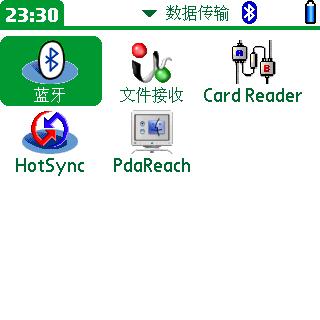
; K, y. o: K5 [* p$ I3 o
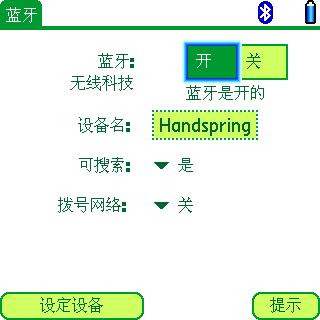 8 c9 A/ l3 i4 h" U
8 c9 A/ l3 i4 h" U
. f. N% S9 {" i z0 r4 _
$ K, H. p8 L7 E6 E1 o( o
5、选择【设定设备】,弹出新窗口,选择【HotSync设定】,按照设定指南操作,如图:
Y) ]. d: l y- l" T
; |. S6 m( M, j1 o
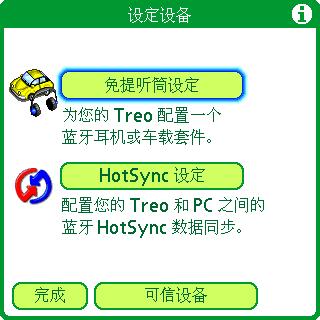


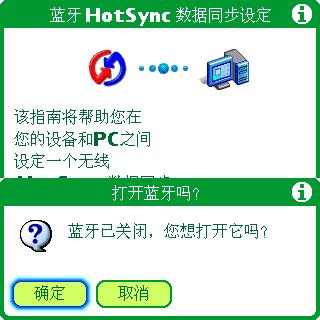
+ m7 \9 V/ y5 }0 m0 B6 p. O6 y4 I2 w4 T3 b. l" s
8 s! p0 R( Y: a
; ~4 Q9 l- _! W( d3 Y/ o) `' m如果此前未打开蓝牙功能,系统会自动提示打开蓝牙,选择是!* L# `# n5 |: O. P
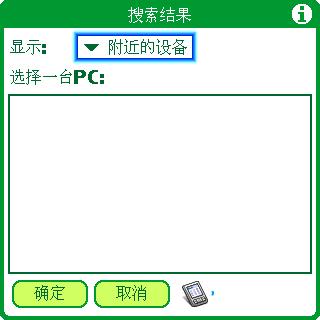
2 h1 d U2 v X1 N" T/ ?. D H; b+ m$ x6 J
此时系统开始自动搜索PC蓝牙,右下角的手机图标不断闪现信号标记,出现该界面后马上点击PC机刚才打开的窗口中的【下一步】,弹出如下窗口,此时PC与Treo机都在自动搜索设备,如下图。
( ?! ^: j7 r: p q Z# R1 H
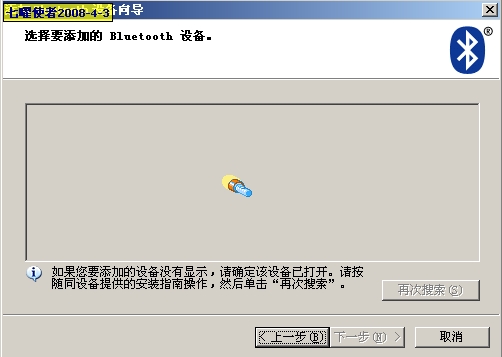
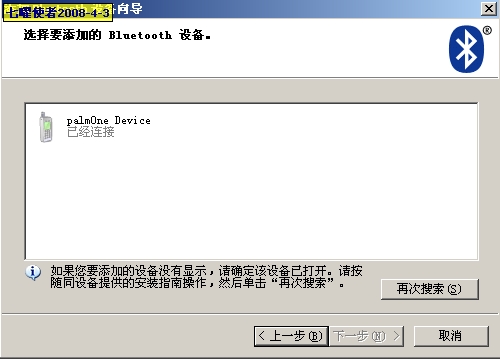
4 Y9 U! G, Z. O6 w
+ d |( j8 b; m3 f
, p' S3 q: n# b) ]$ T" `! P2 h4 D& V: B+ m
3 j2 p- N0 Z: P6 W8 X7 X' N
如果PC搜索到Treo,将显示一个带有手机图标的palmOne Device设备,而Treo机也会显示微机名字,(经笔者反复测试,有时候Treo机上并不显示设备,但只要PC上搜到设备也可。)如下图。如果没有搜索到设备,可以重复搜索,直到搜索到设备,注意搜索时尽量要使PC和Treo同时搜索。7 Y8 c# V5 r9 ]# M
; g" }( x; i6 u& Q
0 y" V; R% F; B! [& ~7 u7 I0 a
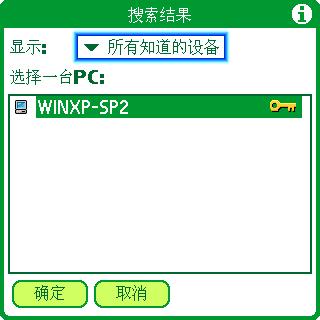
; w5 |( r5 {+ k7 p* _. K* l) l; c6、在PC上选中刚才搜索到的设备,点击下一步,要求选择一个密钥,可以选择使用自己的密钥或者不用密钥。这儿选择一个自己的密钥,在文本框中写上密钥,点击下一步,系统提示正在连接。这时Treo机上会弹出一个窗口,要求输入密钥,填写相同的密钥后,点确定,会出现一个带有钥匙标记的新设备。至此双方都找到了彼此的蓝牙连接。! V5 [0 W v6 [4 q& m# D
1 r( p9 u6 L3 ]& w
- y& ?( V! E+ z+ i. F6 C+ n1 F2 C( D4 f. h- L
8 p h% F6 Y2 m: w0 T h) P
; z& M, L( G# I& L7 s+ Y3 F: |, x5 [' x; ^
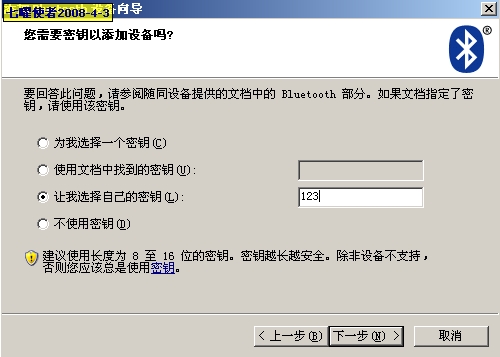
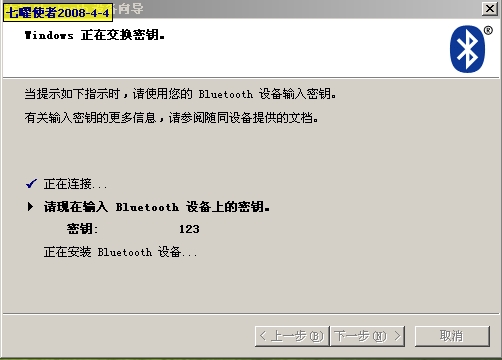
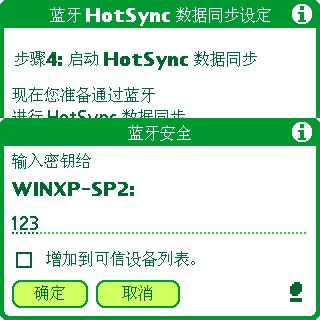
8 o, P) S3 u2 n4 K5 S如果选择增加到可信设备列表,下次使用时直接选择该设别即可。
3 ]/ |6 m8 U6 {" e1 Z' [; f1 ~$ G7 C+ a% g2 |/ E
! b5 A, G0 E" b+ D
* q' y4 w2 [7 J: f
; b' S7 z' z* B7 ?+ E7、现在选择确定,则Treo和PC的蓝牙连接就已经建立好了!PC端显示添加新设备完毕!
$ Y8 H+ B, e% k( Y0 r8 G# g* r; z( q4 i5 k$ o# _) j/ ?
+ g9 X1 X/ a4 A2 l4 _+ D( y/ ?( y, b
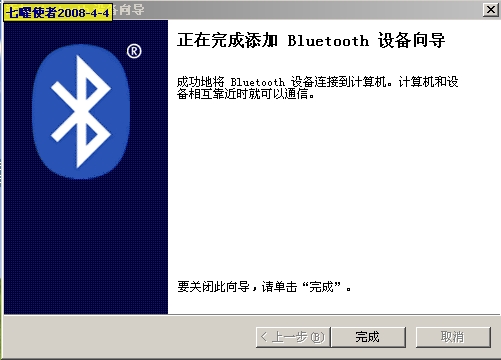 " W5 @) g4 T+ y) G
" W5 @) g4 T+ y) G
8、设置蓝牙通讯端口,这一步很重要!操作如下图,在微机上打开蓝牙设备,显示出刚才搜索到的设备,在选项页面中,要将所有的选择项都勾上,在COM端口页面,点击添加按钮,在弹出的窗口中选择传入,然后确定,系统会自动扫描到可用的COM端口,则这个显示的端口号就是蓝牙要使用的端口号:
7 z6 `* o( B5 s2 N5 E$ e+ F* B8 k5 v
) ?* n5 f! f6 x% a' ]1 x
3 {: }1 F# v; X ~3 A3 h
8 o9 m( u# P7 ~+ {( ^0 O& p% g+ w0 ^; u! O9 B! t2 p, S
# ?7 N- m2 p$ U1 [6 U+ }
2 |2 z. g/ R _9 P& E, Z( G
4 N+ [; Q9 @- p- |
% ~6 s7 ~( E1 d2 o* U/ a% |2 y5 X& ^9 z( m; U
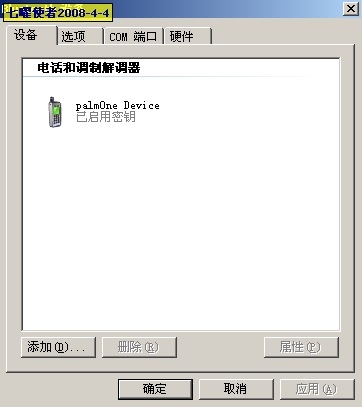
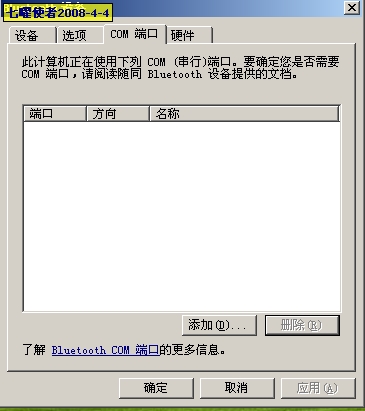
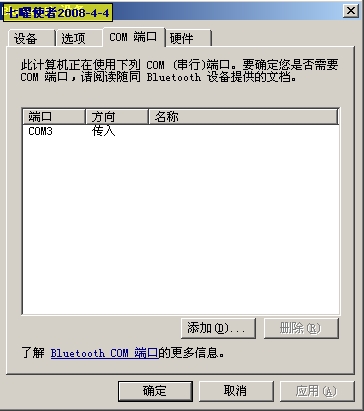
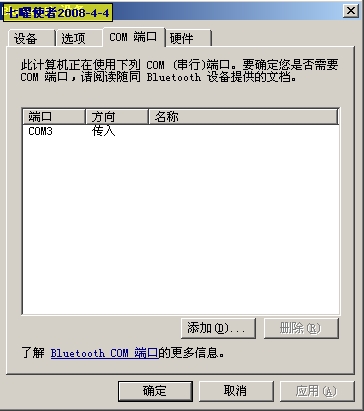 ! w4 o4 R+ C" h! V4 M' V+ G
! w4 o4 R+ C" h! V4 M' V+ G
. {5 c9 [, L8 A+ M3 r" Z8 a
5 [" s3 D) @% u" o' H4 C; p {
8 V0 j; T5 W$ q% T9 C" C* F+ b# k
9、然后运行HotSync Manager,在右键点击图标,在弹出窗口中选择【本地】,然后选择【设置】,在弹出窗口中的【本地】页面,串行端口选择上一步的端口号,这里是COM3,要保证这个端口号和上面的端口号一致,传输速度选最大速度,如果在后面的传输中不行,可选择其它的速度试试,我用最大就可以通过,设置好后点确定关闭窗口。
+ _; B4 t# s( l) {6 l2 P i2 F. l0 S; U) h" r& E) u
1 b" s7 ~2 C7 C3 F1 \; m
4 d( _& I0 u- E' {) M
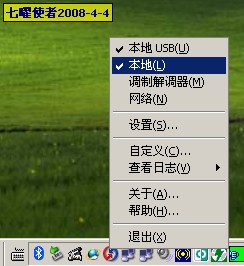
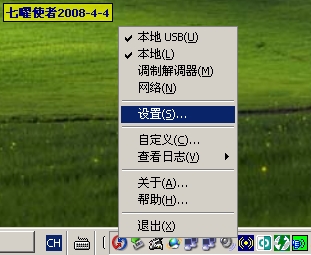
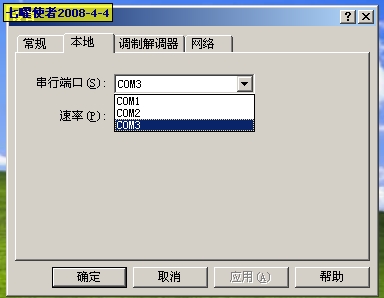
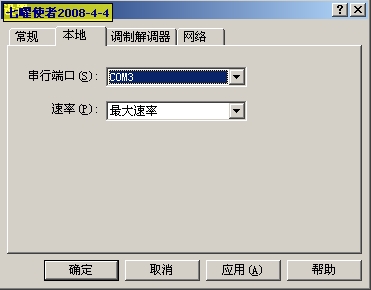
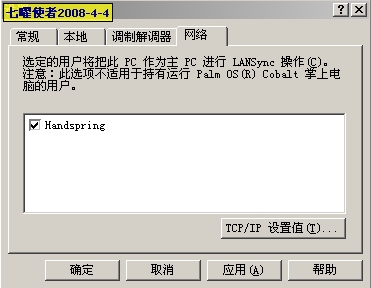 ; `0 q+ g- C) P3 D
; `0 q+ g- C) P3 D
( v+ ]$ B: C% r- \
- @/ s2 Z4 J/ R9 K/ E+ J3 C
6 M) k1 S9 ^8 J# i( n9 P10、再点击HotSync Manage 图标,在菜单中选择自定义,弹出需要同步的项目列表,根据自己的需要选择同步列表,注意同步的方向,不要同步反了,同步的方式有PC到TREO、TREO到PC、双向同步和不同步4种选择。
; r1 X3 N: }8 w) K4 ]; Z3 t5 E: {$ _/ N! |3 l/ E' e2 Q& A E
5 U3 W- p d( q$ t+ Y6 P! m# T5 H8 ^' p( V% @, l
! S. b& d }1 p L, Z; _' g) ~
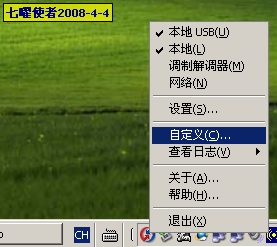
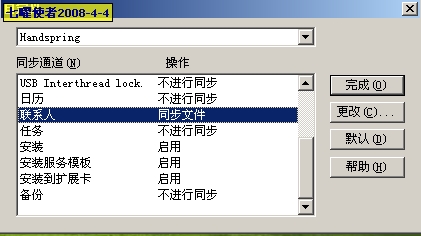
4 ?& e2 X* ^7 B$ \11、至此,所有同步设置已经完成,请在TREO上的HotSync中同步选项中选择刚才搜索到的PC机名称,如下图。然后点击中间的大图标,系统开始同步!同步时TREO和PC的显示如下图。3 {. a5 {+ s2 K! i( V, m3 @( z4 w
& T; j2 @; \9 ]8 ~) @: D9 @5 T
, k( s6 c* j( {: T d$ e- y. b! b
! D) a1 j; y( U+ K5 P

: y3 M2 J$ k' Q/ }" e* {; H7 e2 S- T7 E0 ?/ H" a4 z: [2 Z
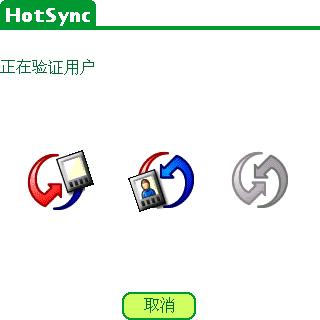
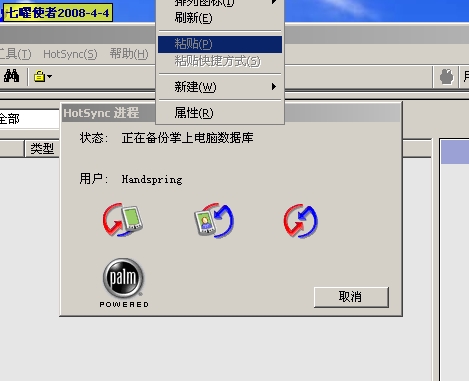
3 l u. l4 v/ ]# J& i# T12、等一会儿,系统会提示同步成功!* R3 J6 o( B: j' y! n c
' P* v% A* c" I, W' \2 r终于写完了!不知大家是不是都明白了!希望这个教程能帮到那些刚刚入门的新手们!
D9 W. }) s |& A7 f6 h
% I0 u) X" V# |) e[ 本帖最后由 xzxzhy 于 2008-6-23 14:00 编辑 ] |
-

评分
-
查看全部评分
|
 |Archiver|手机版|小黑屋|吹友吧
( 京ICP备05078561号 )
|Archiver|手机版|小黑屋|吹友吧
( 京ICP备05078561号 )